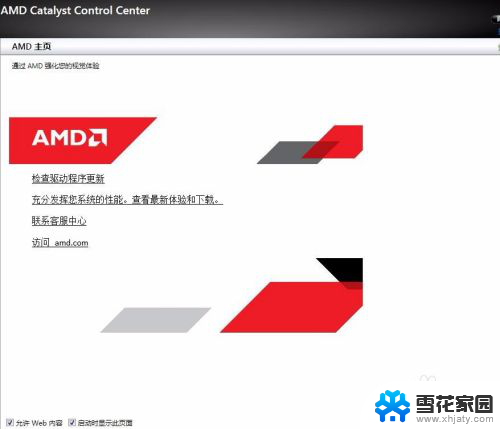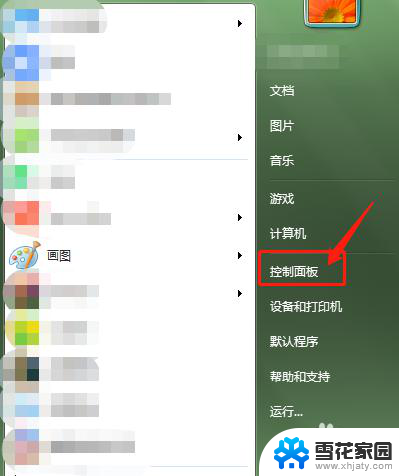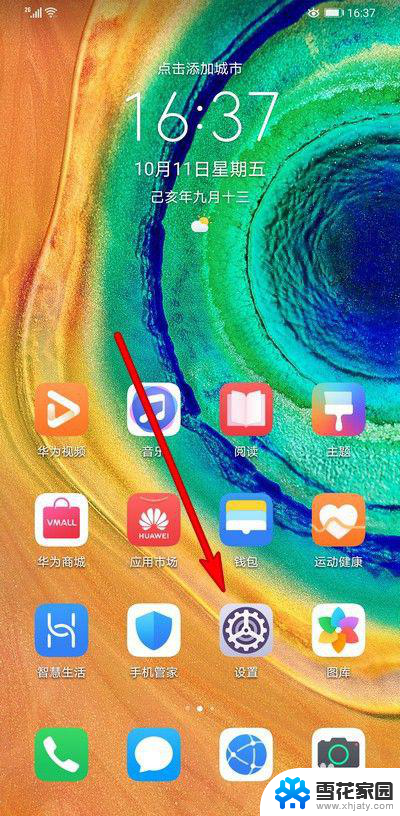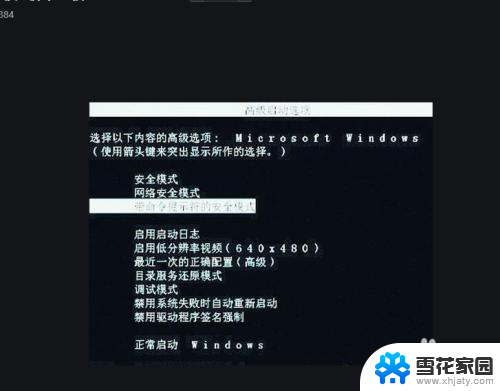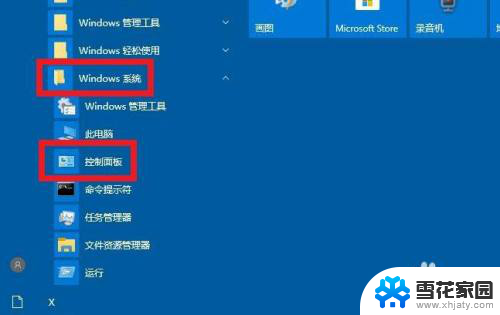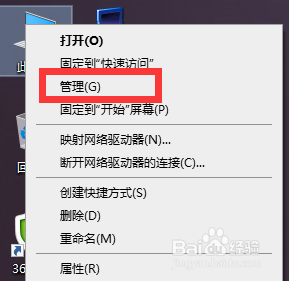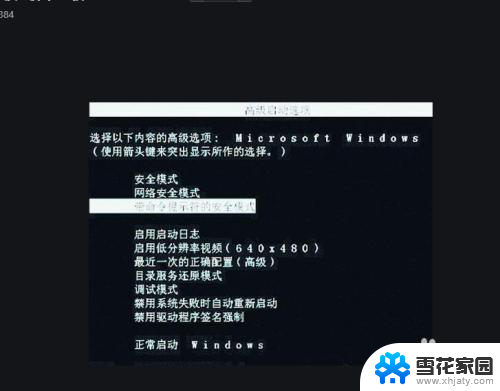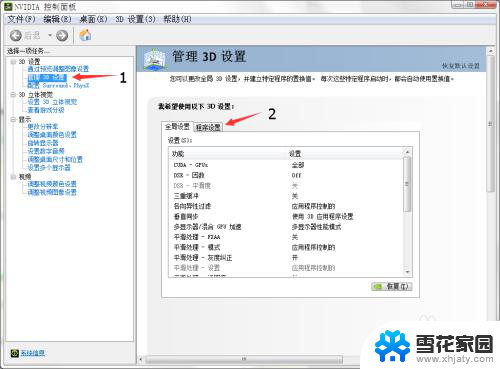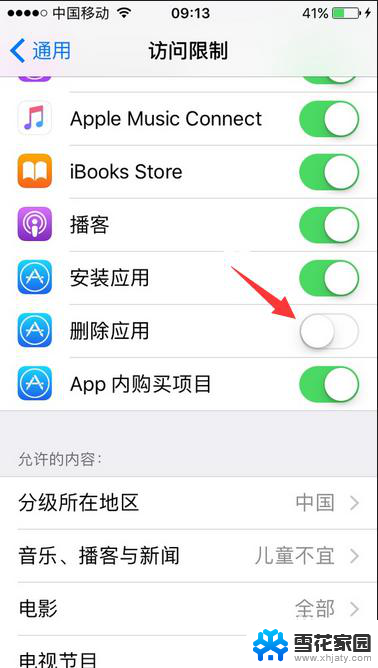控制面板删除不了程序怎么办 如何处理控制面板中卸载不了的软件方法
更新时间:2023-12-21 12:44:05作者:yang
当我们想要卸载一些不需要的软件时,通常会选择在控制面板中进行操作,有时我们可能会遇到无法删除程序的情况,这给我们带来了困扰。当控制面板中的软件无法卸载时,我们应该如何处理呢?在本文中我们将介绍一些解决控制面板中无法卸载软件的方法,帮助我们有效地解决这一问题。无论是遇到错误提示还是程序无法被删除,我们都将为您提供一些实用的解决方案,让您轻松地处理控制面板中卸载不了的软件。
操作方法:
1打开“控制面板”,点击“卸载程序”,然后右击所要删除的软件,点击“卸载”即可。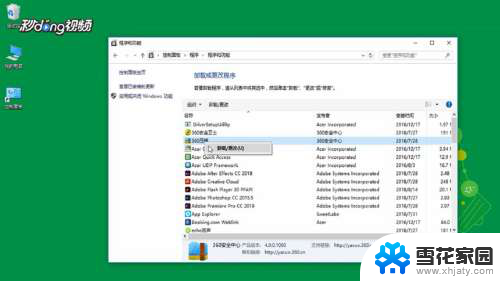 2如果在“控制面板”中无法正常卸载程序或者找不到程序,此时按下快捷键“win+R”弹出运行窗口。输入“regedit”,点击“'确定”。
2如果在“控制面板”中无法正常卸载程序或者找不到程序,此时按下快捷键“win+R”弹出运行窗口。输入“regedit”,点击“'确定”。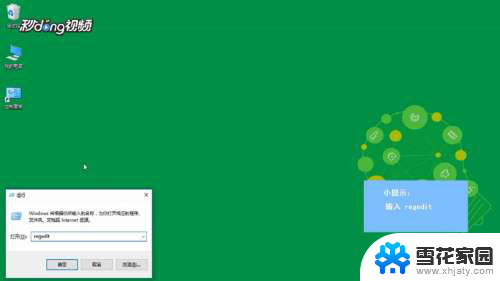 3然后在“注册表编辑器”中点击“编辑”,点击“查找”。
3然后在“注册表编辑器”中点击“编辑”,点击“查找”。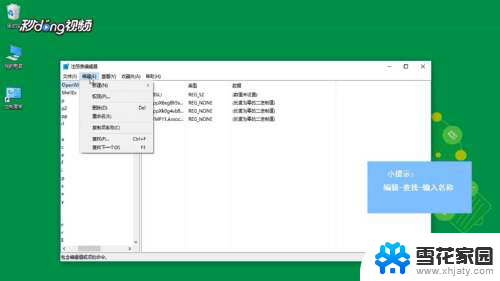 4最后输入想要删除的程序的名称,找到后删除即可。
4最后输入想要删除的程序的名称,找到后删除即可。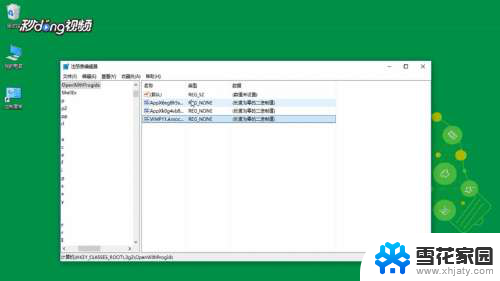
以上是关于如何解决无法从控制面板删除程序的全部内容,如果您遇到相同情况,可以按照本文的方法进行解决。